手間のかからない方法を使用してMacで置換ファイルを回復する
 更新者 ソムリリアム / 05年2022月09日00:XNUMX
更新者 ソムリリアム / 05年2022月09日00:XNUMXMac で上書きされた Word 文書を復元することは可能ですか? 写真、ビデオ、オーディオなどの他のファイルはどうですか? 誤って交換した後、それらを元に戻すことはできますか?
ファイルをフォルダーにコピーしたのに、誤って置き換えてしまった経験はありませんか? 特に、Mac で大きな動きをするたびに表示される画面上の指示を無視すると、多くの人がその問題を経験します。 これは、ファイルをすぐに移動したい場合にも発生するため、クリックし続けます OK できるだけ早く終わらせるために。 したがって、重要なファイルを別のファイルに置き換えて削除してしまうことがあります。 今、タスクを完了する代わりに、別の問題がすぐに続きます。
これを念頭に置いて、置き換えたファイルを Mac で復元できるかどうかを知りたいと思うでしょう。 良いニュースは、あなたが正しい場所に来たということです。 その質問に対する答えを見つけたい場合は、このトピックについてさらに説明しますので、以下をお読みください. さらに、現在抱えている問題を解決するためのソリューションを提供します。 よくある質問も続きますので、頭に残っているかもしれないいくつかの質問について理解を深めるのに役立ちます.


ガイド一覧
パート1. Macで置き換えられたファイルを回復できますか
それに対する最も簡単な答えは、はい、Mac で置き換えられたファイルを回復できるということです。 ファイルの上書きは、移動またはコピーしようとしているファイルが、そのファイルを入れようとしているフォルダーと同じ名前である場合に発生します。 このようなシナリオが発生した場合は、続行する前にファイルの名前を変更してください。 そうしないと、フォルダー内の元のファイルが置き換えられ、そのファイルが消えてしまいます。 したがって、どれだけ急いでも、指示を無視しないでください。データが失われる可能性があります。
しかし、それらを元に戻す方法はまだあるので、心配しないでください。 ファイルの上書きを既に間違えている場合は、この記事が問題の解決に役立ちます。 さまざまなツールと方法がオンラインで見つかります。この投稿に含める最も効果的なものを選びました. これらの方法が何であるかを以下で確認し、Mac で貴重なファイルを取得するためのプロセスに従ってください。
パート2。 FoneLab Mac Data Retrieverを使用してMacで置き換えられたファイルを回復する方法
リストの最初は FoneLabマックデータレトリーバー. このツールは、その専門的な作業で優れているとしてトップの座を獲得しました。 Macのデータ復旧. 回復しようとしているものが何であれ、このツールはファイルを損傷することなく元に戻します。 元のフォームが保護されるため、データの品質について心配する必要はありません。 置き換えられたファイルは、誤って失う前とまったく同じであると考えてください。
FoneLab Data Retriever - コンピュータ、ハードドライブ、フラッシュドライブ、メモリカード、デジタルカメラなどから紛失/削除されたデータを回復します。
- 写真、ビデオ、連絡先、WhatsApp、その他のデータを簡単に復元します。
- 回復前にデータをプレビューします。
上書きされた Word 文書やその他のファイルを復元するには、以下の手順に注意してください。 FoneLabマックデータレトリーバー:
ステップ 1FoneLab Mac Data Retriever の公式 Web サイトを探索して、 無料ダウンロード タブ。 クリックして、ソフトウェア ファイルのコピーを Mac に保存します。 の Windowsに切り替え オプションは、Windows を使用している場合にのみ使用できます。 後で、ソフトウェアをアプリケーション フォルダーに転送し、Mac コンピューターで実行します。
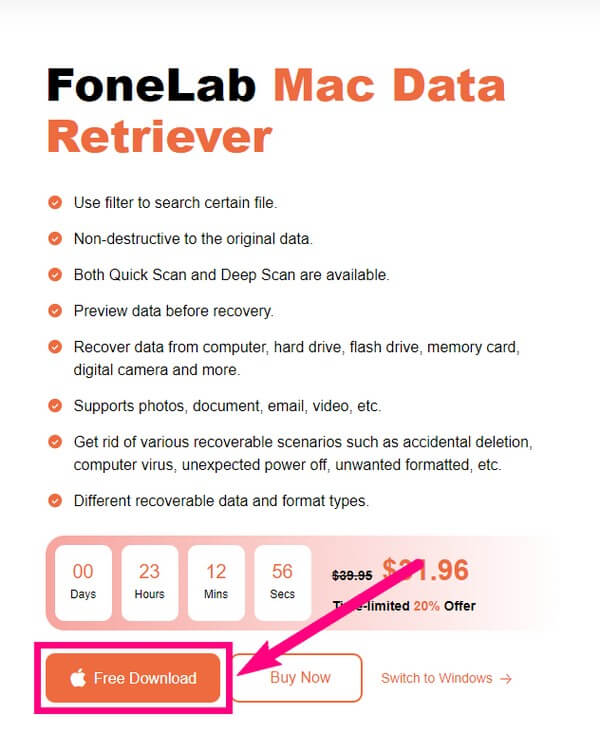
ステップ 2プログラムのメイン インターフェイスがすぐに表示され、その主な機能が表示されます。 その間に、選択 Macのデータ復旧.
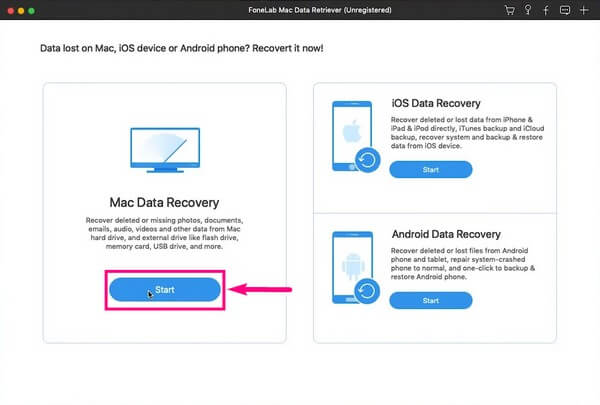
ステップ 3次の画面またはインターフェイスには、プログラムがサポートするデータ型が含まれています。 ただし、探しているデータの種類が特にリストにない場合は、 その他 チェックボックス。 スキャンプロセスにメモが含まれます。 次に、クリックする前に、ハードディスク ドライブからファイルの最後の場所を選択します。 スキャン.
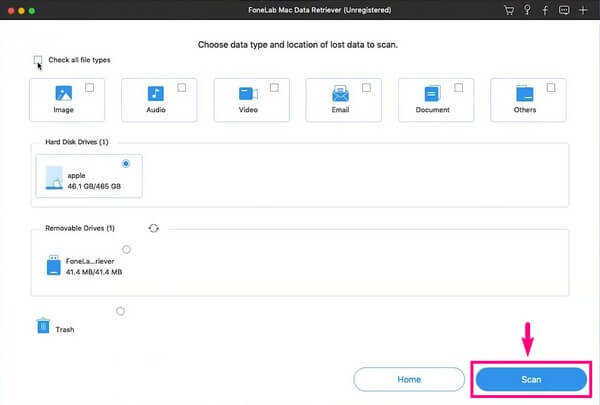
ステップ 4インターフェイスに表示されるフォルダーを調べます。 フィルター、検索バーなどのプログラムの機能を使用して、ファイルを簡単に見つけることもできます。 ファイルを選択した後、誤って置き換えてしまった場合は、[回復] タブをクリックします。 FoneLab Data Retriever は、紛失または削除されたメモを取得するのに数秒かかります。
![[回復] タブをクリックします](https://www.fonelab.com/images/data-retriever/fonelab-mac-data-retriever-recover-replaced-file-mac-recover.jpg)
パート 3. Time Machine を使用して Mac で置き換えられたファイルを復元する方法
Time Machine バックアップを使用すると、古いバージョンを使用して上書きされたファイルを復元できます。 名前が示すように、誤ってファイルを置き換える前に、ファイルを元の場所に戻すことができます。 残念ながら、この方法を使用してファイルを復元できるのは、Time Machine ドライブを使用して既にバックアップを作成している場合のみです。
Mac で置換された Word 文書やその他のファイルを Time Machine で復元する方法を理解するには、以下の手順に注意してください。
ステップ 1Time Machine ドライブを USB ケーブルで Mac に接続します。 そのアイコンが メニュー バー。 それをクリックしてバックアップを開始します。
ステップ 2起動したら、置き換えられたファイルが含まれている日付を選択します。 次に、ファイルを復元して元の場所に戻します。
パート 4. iCloud を使用して Mac で置き換えられたファイルを復元する方法
Mac 上のファイルが iCloud アカウントと同期されている場合は、それを使用して、置き換えたファイルを復元することもできます。 iCloud を使用すると、Apple ID を使用してデバイス上のファイルにアクセスできます。 ただし、復元できるのは 30 日以内のみです。 その後、ファイルは自動的に消えます。 その場合は、この記事の他の方法に進んでください。
上書きされた Word 文書やその他のファイルを iCloud で復元するには、以下の手順に注意してください。
ステップ 1iCloud の Web サイトにアクセスし、アカウントにサインインします。 クリック 設定 オプションを選択します。
ステップ 2選択 ファイルを復元します 以下 高機能 のセクションから無料でダウンロードできます。ステップ 3復元したい上書きされたファイルのチェックボックスにチェックを入れます。 最後にクリック ファイルを復元します Mac 上のファイルを復元します。
FoneLab Data Retriever - コンピュータ、ハードドライブ、フラッシュドライブ、メモリカード、デジタルカメラなどから紛失/削除されたデータを回復します。
- 写真、ビデオ、ドキュメントなどのデータを簡単に復元します。
- 回復前にデータをプレビューします。
パート 5. Mac リカバリでのファイルの置換に関するよくある質問
1. iPhone で置き換えられたファイルを復元することもできますか?
はい、できます。 必要なのは、置き換えたファイルを回復するための信頼できるツールを見つけることだけです。 そうは言っても、 FoneLabマックデータレトリーバー という特徴もあるのでオススメです。 iPhoneでファイルを回復する、iPad、iPod、および Android フォン。
2. FoneLab Mac Data Retriever のフィルター機能をどのように使用しますか?
でフィルター機能を使用できます。 FoneLabマックデータレトリーバー ファイルのグループを探している場合。 復元したいファイルの共通情報を設定するだけで、グループ別に表示できます。
3. Mac で上書きされたファイルを復元するオンライン ツールはありますか?
はいあります。 ただし、事前にバックアップが必要なサービスがほとんどです。 オンラインの回復ツールはありますが、信頼できるツールを見つけるのは難しいかもしれません。 したがって、安全なオプションは依然として次のようなサードパーティのツールです FoneLabマックデータレトリーバー.
FoneLab Data Retriever - コンピュータ、ハードドライブ、フラッシュドライブ、メモリカード、デジタルカメラなどから紛失/削除されたデータを回復します。
- 写真、ビデオ、ドキュメントなどのデータを簡単に復元します。
- 回復前にデータをプレビューします。
この記事に記載されているすべての方法は、テストされ、証明されています。 より信頼性の高いソリューションをお探しの場合は、 FoneLabマックデータレトリーバー あなたの悩みを解決します。
